אם אתה מקבל מידע בגליונות או חוברות עבודה מרובים שברצונך לסכם, הפקודה איחוד יכולה לעזור לך למשוך נתונים לתוך גיליון אחד. לדוגמה, אם יש לך גיליון של נתוני הוצאות מכל אחד מה משרדים אזוריים, תוכל להשתמש באיחוד כדי לכלול נתונים אלה בגליון הוצאות ארגוני. גיליון זה עשוי להכיל סכומים וממוצעים של מכירות, רמות מלאי נוכחיות ומוצרים הנמכרים ביותר עבור הארגון כולו.
כדי להחליט באיזה סוג של איחוד להשתמש, עיין בגליונות שאתה משלב. אם הגליונות כוללים נתונים בעמדות לא עקביות, גם אם תוויות השורות והעמודות שלהם אינן זהות, בצע איחוד לפי מיקום. אם הגליונות משתמשים באותן תוויות שורה ועמודה עבור הקטגוריות שלהם, גם אם הנתונים אינם בעמדות עקביות, אחד לפי קטגוריה.
שילוב לפי מיקום
כדי שהאיחוד יפעל לפי מיקום, טווח הנתונים בכל גליון מקור חייב להיות בתבנית רשימה, ללא שורות ריקות או עמודות ריקות ברשימה.
-
פתח כל גליון מקור וודא שהנתונים שלך באותו מיקום בכל גיליון.
-
בגליון היעד, בחר את התא הימני העליון של האזור שבו ברצונך שהנתונים המאוחדים יופיעו.
הערה: הקפד להשאיר מספיק תאים מימין ומתחת לנתונים המאוחדים.
-
עבור אל '>' ו'איחוד'.
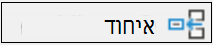
-
בתיבה פונקציה , בחר את הפונקציה שבה ברצונך ש- Excel ישתמש לאיחוד הנתונים.
-
בכל גליון מקור, בחר את הנתונים שלך.
נתיב הקובץ מוזן בכל ההפניות.
-
לאחר הוספת הנתונים מכל גליון מקור וחוברת עבודה, בחר אישור.
שילוב לפי קטגוריה
כדי שאיחוד לפי קטגוריה יפעל, טווח הנתונים בכל גליון מקור חייב להיות בתבנית רשימה, ללא שורות ריקות או עמודות ריקות ברשימה. כמו כן, הקטגוריות חייבות להיות מסומנות באופן עקבי. לדוגמה, אם עמודה אחת נקראת ממוצע. ופקודה אחרת נקראת ממוצע, הפקודה איחוד לא תסכום את שתי העמודות יחד.
-
פתח כל גליון מקור.
-
בגליון היעד, בחר את התא הימני העליון של האזור שבו ברצונך שהנתונים המאוחדים יופיעו.
הערה: הקפד להשאיר מספיק תאים מימין ומתחת לנתונים המאוחדים.
-
עבור אל '>' ו'איחוד'.
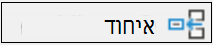
-
בתיבה פונקציה , בחר את הפונקציה שבה ברצונך ש- Excel ישתמש לאיחוד הנתונים.
-
כדי לציין היכן ממוקמות התוויות בטווחי המקור, בחר את תיבות הסימון תחת השתמש בתוויות ב: השורה העליונה, העמודההשמאלית או שתיהן.
-
בכל גליון מקור, בחר את הנתונים שלך. הקפד לכלול את פרטי השורה העליונה או העמודה הימנית שבחרת קודם לכן.
נתיב הקובץ מוזן בכל ההפניות.
-
לאחר הוספת הנתונים מכל גליון מקור וחוברת עבודה, בחר אישור.
הערה: כל התוויות שאינן תואמות לתוויות באזורי המקור האחרים גורמות לשורות או לעמודות נפרדות באיחוד.










